Как исправить ошибку 503: Ошибка серверной выборки
Опубликовано: 2024-02-02Вам не нужно паниковать, если при попытке доступа к веб-сайту появляется ошибка Backend Fetch error 503, поскольку вот лучшие решения этой проблемы.
«Ошибка 503 при получении данных из серверной части» может раздражать, когда вы пытаетесь просмотреть любой веб-сайт. Ошибка обычно появляется, когда веб-серверу не удается получить запрошенные данные. Хотя обычно это временная проблема, которая исчезает после нескольких минут ожидания, возможно, вам придется устранить проблему, если она не исчезнет.
Поскольку решить эту проблему может быть непросто, в этой статье представлено быстрое, простое и эффективное руководство, содержащее лучшие решения этой проблемы. Однако знание того, что могло вызвать проблему, является первым шагом на пути к ее решению. Поэтому давайте сначала выясним, почему у вас может возникнуть ошибка.
Причины ошибки 503 Ошибка серверной выборки
Приведенные ниже факторы могут быть причиной проблемы сбоя выборки серверной части, с которой вы столкнулись.
- Плохое подключение к сети или низкая скорость интернета.
- Сервер сайта находится на обслуживании
- На сервере недостаточно памяти для обработки информации.
Узнав возможные причины проблемы, давайте разберемся, как ее исправить.
Исправления ошибки 503 Ошибка серверной выборки (быстро и просто)
Вы можете следовать приведенным ниже подходам, чтобы устранить ошибку сбоя выборки серверной части.
Исправление 1. Закройте другие вкладки.
Память кэш-сервера вашего браузера может быть перегружена, если вы держите открытыми слишком много вкладок. Следовательно, вы можете закрыть другие вкладки, чтобы освободить необходимую память серверу для обработки входящей информации с веб-сайта, к которому вы пытаетесь получить доступ. Надеемся, что это исправит проблему «Ошибка 503 при получении данных из серверной части». Если проблема не устранена, ниже мы предложим дополнительные решения.
Читайте также: Как очистить кэш и файлы cookie в браузере
Исправление 2. Попробуйте обновить веб-страницу.
Иногда сложные проблемы имеют самые простые решения. Например, простое обновление веб-страницы может решить неприятную проблему, с которой вы столкнулись. Следовательно, вы можете щелкнутьзначок обновления рядом с адресной строкой или использовать сочетание клавиш F5 + CtrlилиF5, чтобы обновить веб-страницу.
Исправление 3. Выполните сброс браузера.
Вы столкнулись с проблемой «Ошибка 503 при получении данных из серверной части» не на одном, а на нескольких веб-сайтах? Если да, вы можете сбросить настройки браузера до настроек по умолчанию. Хотя шаги по сбросу настроек браузеров в основном одинаковы для всех браузеров, они могут немного отличаться от браузера к браузеру. Следовательно, вот как сбросить настройки Chrome, Firefox и Safari.
Сброс браузера Chrome
- Для начала щелкните три вертикальные точки, расположенные в правом верхнем углу окна Chrome.
- Теперь выберите«Настройки» в меню, которое появляется на экране.
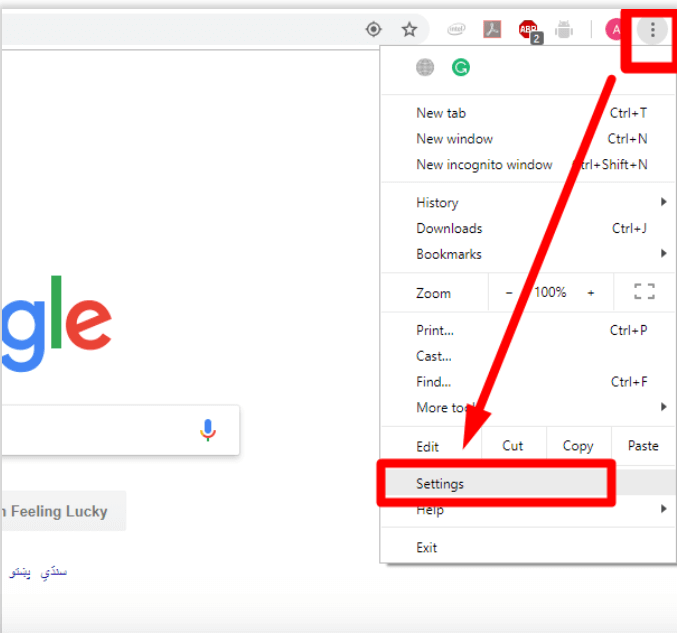
- Выберите параметр«Сброс и очистка» в левой части окна настроек.
- Теперь вы можете восстановить исходные настройки по умолчанию на правой панели окна Chrome.
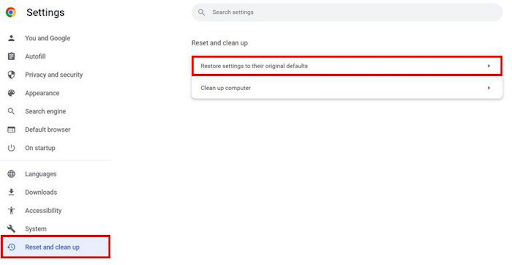
- Наконец, выберите опцию«Сбросить настройки» , чтобы завершить процесс сброса настроек Google Chrome.
Сброс браузера Firefox
- Для начала щелкните три горизонтальные полосы в правом верхнем углу окна Firefox.
- Во-вторых, выберите «Справка» в меню, доступном на экране.
- Теперь выберите «Дополнительная информация по устранению неполадок» в экранном меню «Справка».
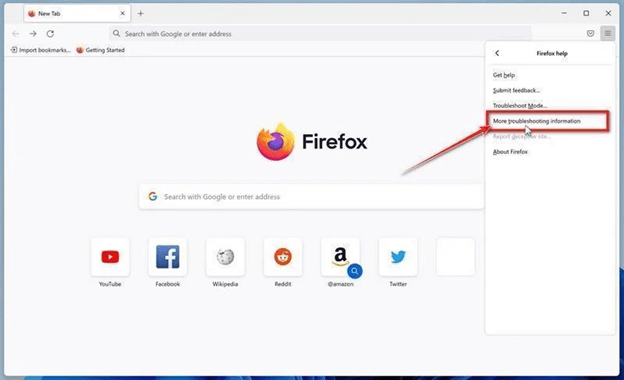
- Теперь вы можетеобновить Firefox.
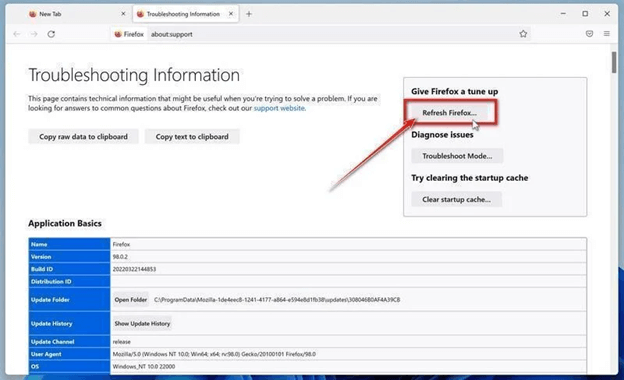
- Теперь нажмите кнопку«Обновить Firefox» , чтобы подтвердить свое желание сбросить настройки Firefox.
- Наконец, выберите «Готово» , чтобы завершить процесс сброса.
Читайте также: Как устранить ошибку DNS Chrome Net Internals (исправлено)

Исправление 4. Попробуйте другой браузер
Иногда возникают непредвиденные проблемы с браузером, приводящие к ошибке 503 Backend Fetch Failed. В таких ситуациях вы можете попробовать другой браузер для доступа к веб-сайту, который вы пытаетесь открыть. Если вы не знаете, какой браузер вам следует попробовать, вы можете выбрать один из наших лучших браузеров.
Исправление 5. Попробуйте перезагрузить маршрутизатор Wi-Fi.
Вы столкнулись с проблемой сбоя серверной выборки на нескольких веб-сайтах? Если да, перезагрузка Wi-Fi-маршрутизатора может помочь решить эту проблему. Вот шаги, которые вы можете предпринять, чтобы перезагрузить маршрутизатор.
- Для начала выйдите из браузера и перезагрузите компьютер.
- Во-вторых, выключите маршрутизатор.
- Теперь подождите не менее тридцати секунд.
- Подождав тридцать секунд, включите маршрутизатор Wi-Fi.
Исправление 6. Выполните пинг-тест
Потеря пакетов, обрывы соединения или другие проблемы с подключением к Интернету могут вызвать проблему, с которой вы столкнулись. Следовательно, вы можете попробовать пинг-тест, чтобы решить проблему. Ниже приведены шаги, которые помогут это сделать.
- Сначала введите cmd в поле поиска Windows.
- Теперь щелкните правой кнопкой мыши первый результат поиска, то есть «Командная строка», и выберите «Запуск от имени администратора» в экранных параметрах.
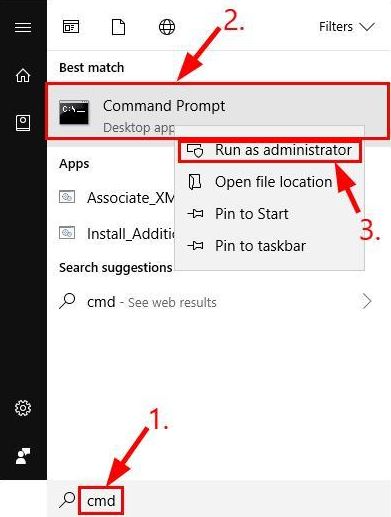
- Введите ping 8.8.8.8 в командной строке и нажмите Enter, чтобы выполнить команду.
Читайте также: Как исправить ошибку «Запрошенный URL-адрес был отклонен» (ИСПРАВЛЕНО)
Исправление 7: обратитесь к администратору сайта.
Если ни одно из вышеперечисленных решений не сработало (это может произойти, если проблема возникла на стороне веб-сайта), вы можете связаться с администратором соответствующего веб-сайта, чтобы сообщить ему об ошибке. Вы можете связаться с ними через их группы в социальных сетях или через контактную информацию (если таковая имеется) на веб-сайте.
Исправлена ошибка 503: Ошибка серверной выборки.
В этой статье мы говорили о причинах ошибки 503 Backend Fetch Failed и о том, как от нее избавиться. Вы можете воспользоваться исправлениями, описанными в приведенном выше руководстве, чтобы исправить это. Однако вам не обязательно пробовать все решения. Все, что вам нужно сделать, это начать устранение неполадок с первого исправления и прекратить, когда проблема исчезнет.
Однако, если у вас возникнут какие-либо вопросы или предложения по поводу этой статьи, вы можете оставить комментарий, чтобы связаться с нами. Мы будем рады помочь.
